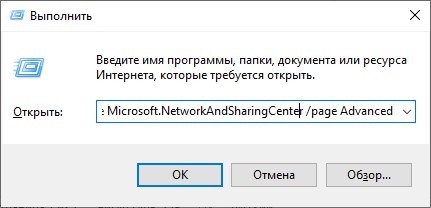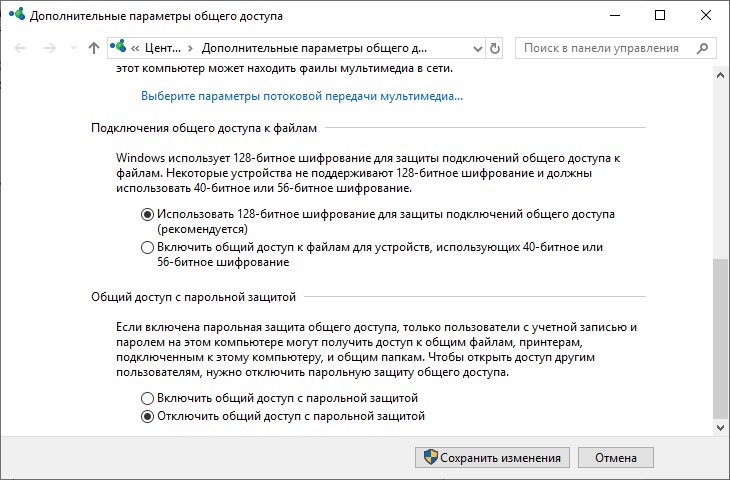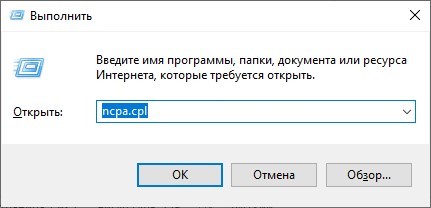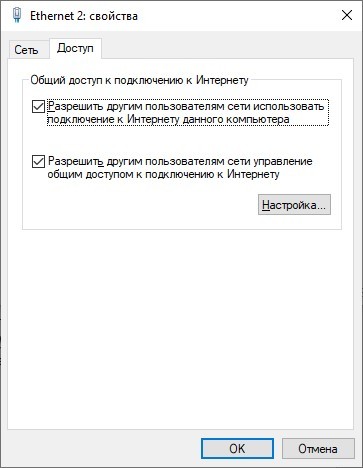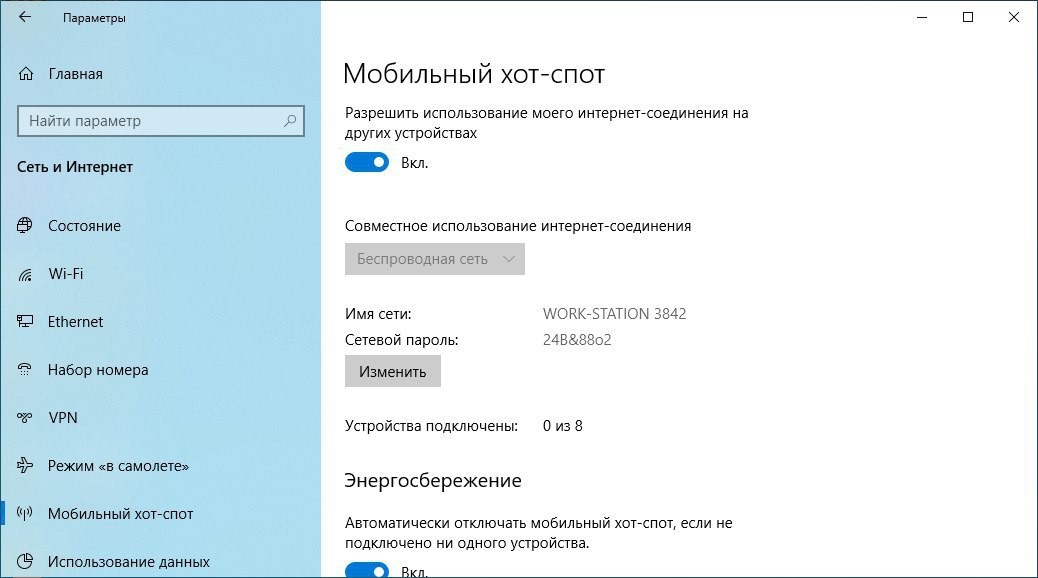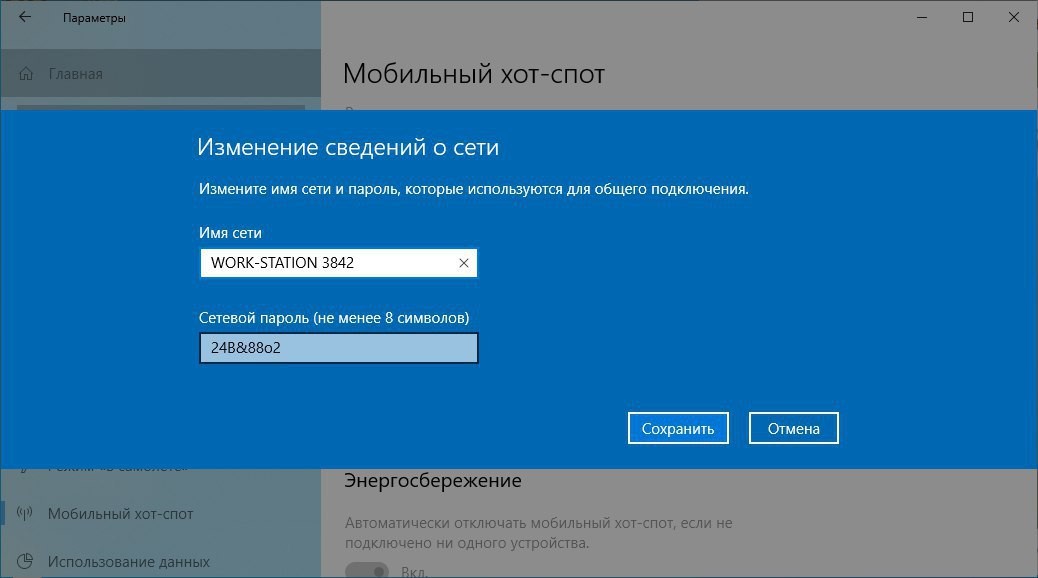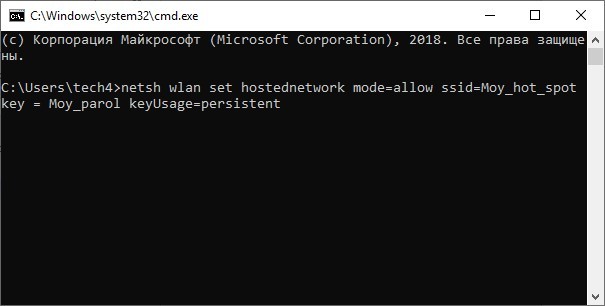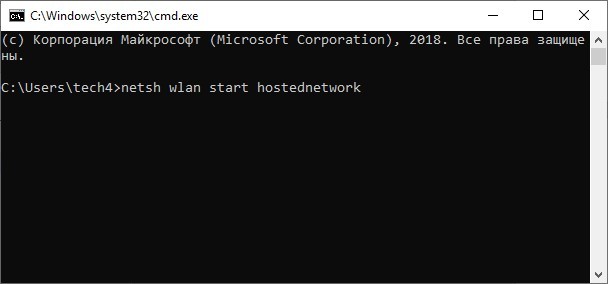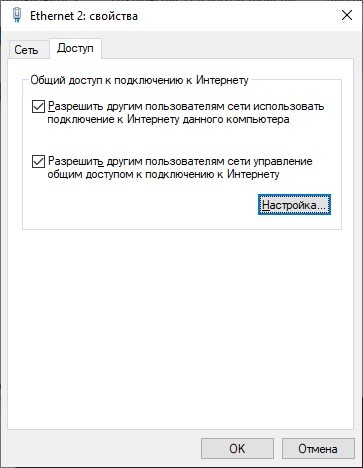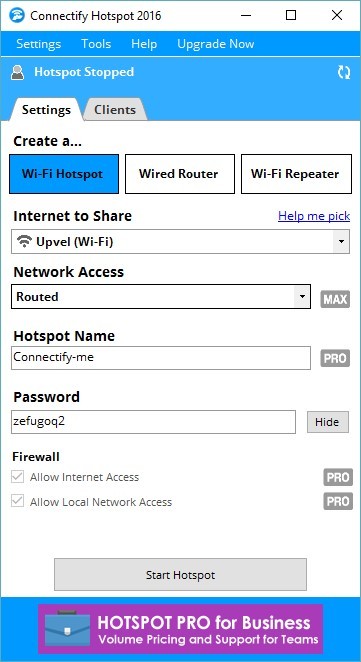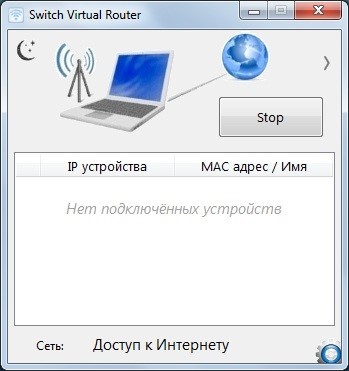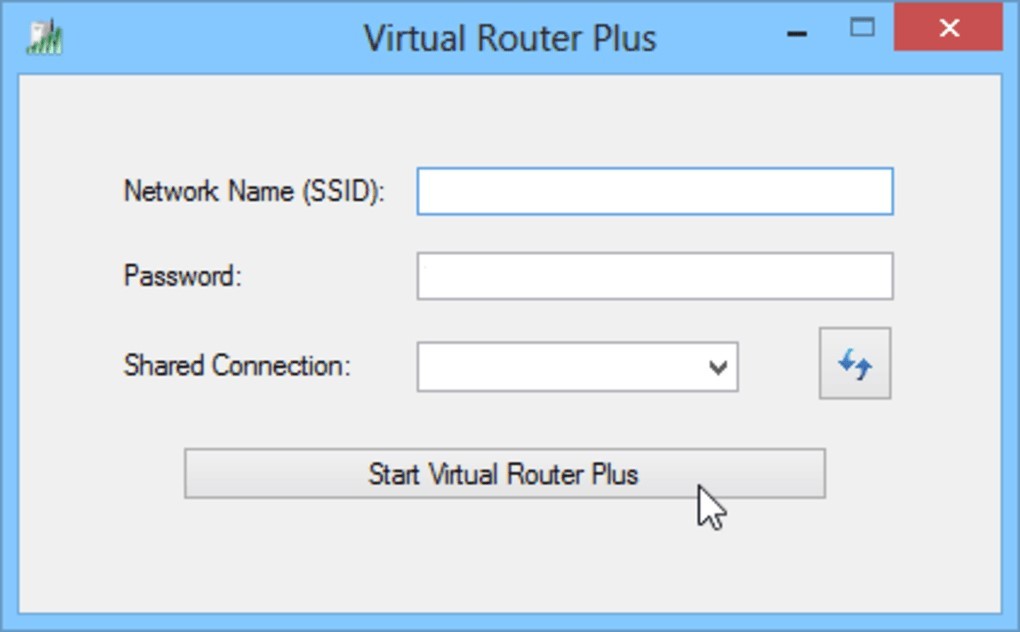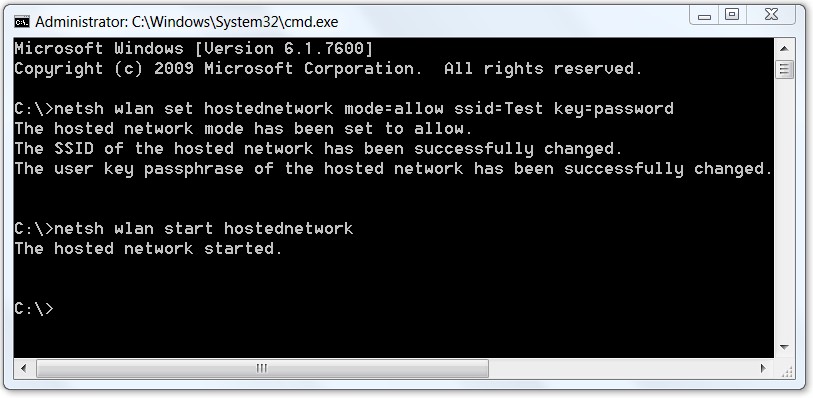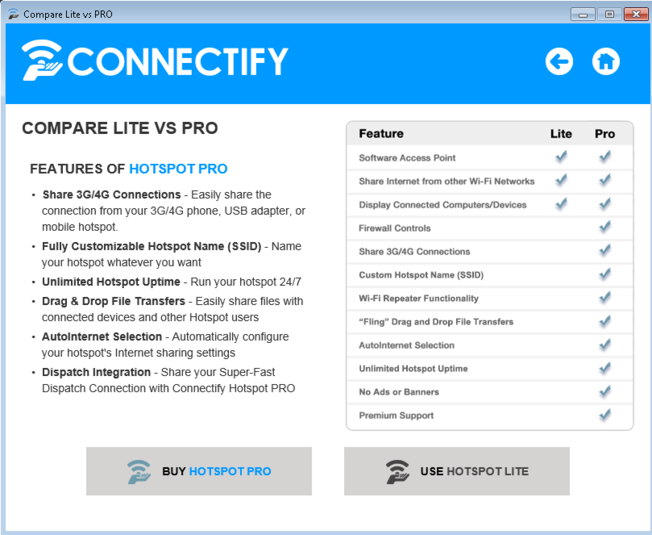- Настройка ноутбука в режим роутера
- Можно ли сделать роутер из компьютера: 2 варианта
- Конфигурация ПК
- Подключение через дополнительную сетевую карту
- Раздача Wi-Fi
- Хот-спот
- Программы
- Заключение
- Как настроить ноутбук как роутер и раздавать wifi
- Как проверить можно ли использовать ноутбук как роутер
- Настройка ноутбука встроенными средствами
- Использование сторонних утилит для раздачи WiFi
Настройка ноутбука в режим роутера
Настройка адаптера ноутбука в качестве роутера возможна несколькими способами. Мы рассмотрим тот из них, который не связан с установкой на компьютер под управлением Windows дополнительного программного обеспечения.
Жмите Win+R, вводите в поле «Открыть» команду ncpa.cpl и нажимайте Enter:
Для настройки адаптера Wi-Fi ноутбука в качестве роутера найдите Беспроводное сетевое подключение (если у вас английский интерфейс, то найдите среди остальных слово Wireless или WiFi), кликните по нему два раза левой кнопкой, а затем нажмите кнопку «Свойства» в появившемся окне «Состояние».
Кликните в появившемся окне с заголовком «Беспроводное сетевое. » вкладку Доступ в верхней части. В реквизите «Общий доступ. » требуется установить первый чекбокс для того, чтобы позволить всем использовать создаваемую точку доступа. Затем нажмите «Ок».
Чтобы произвести настройку адаптера в режим роутера, надо запустить консоль с правами администратора. Чтобы запустить админку в Win’7, нажмите мышкой кнопку «Пуск» или «флажок» на клавиатуре, затем зайдите в раздел «Все программы». Теперь откройте пункт «Стандартные» и найдите ярлык «Командная строка». Это и есть административная консоль. Кликните по ярлыку правой кнопкой. Появится контекстное меню, в котором вверху будет строка с текстом «Запуск от имени администратора». Жмите на нее левой кнопкой..
Если на вашем компьютере установлена Win’8, то достаточно нажать горячие клавиши Win + Х. Появится меню быстрого доступа. В нем требуется нажать «Командная строка (администратор)».
Данный инструмент имеет интерфейс схожий с MS-DOS, в Windows пока не собираются отказываться от этого инструмента.
Вводим команду в появившемся окне консоли — netsh wlan show drivers.
Отчет системы после выполнения данной команды должен быть достаточно длинным. В нем после выполнения вам требуется найти следующую фразу: «Поддержка размещенной сети». Напротив него должно быть написано ДА, тогда можно продолжать настройку в режим роутера.
Если же написано НЕТ, то для начала требуется установить драйвер адаптера Wi-Fi с сайта производителя. Но для начала попробуйте воспользоваться нашей инструкцией.
Теперь изучим команду, которую мы введем для настройки ноутбука в режим роутера:
netsh wlan set hostednetwork mode=allow ssid=»MoyaSet» key=»192837465″
Значение параметров ssid и key можете поменять на требуемые: это, соответственно, имя сети и ключ от Wi-Fi.
Об успешном выполнении процедуры компьютер должно отчитаться несколькими фразами. Одна из них — «Режим размещенной сети разрешен. «. Она говорит о том, что есть доступ к вновь созданной беспроводной сети.
Следующей фразой система отчитается об изменении имени (идентификатора) сети.
Об изменении пароля сетевого доступа компьютер сообщит еще одной фразой. Её вы можете увидеть чуть ниже: «Парольная фраза сети успешно изменена». Это значит, что для подключения к сети вам надо использовать пароль из поля «key».
Сохранение настроек производится автоматически.
Следующим шагом запустим вещание сети. Чтобы это сделать, надо использовать команду: netsh wlan start hostednetwork
Как видно из текста команды, беспроводная сеть стартует с заданными вами параметрами.
После выполнения процедуры компьютер последней строкой должен написать «Размещенная сеть запущена». Это значит, что уже началось вещание и сеть доступна. После этого вы сможете увидеть её в списке беспроводных сетей в зоне действия ваших устройств.
Чтобы узнать текущие параметры состояния запущенной беспроводной сети, используйте команду: netsh wlan show hostednetwork.
Если у вас больше нет необходимости в использовании размещенной беспроводной сети, то можно остановить её трансляцию. Для этого снова откройте консоль и введите команду netsh wlan stop hostednetwork.
Источник
Можно ли сделать роутер из компьютера: 2 варианта
Маршрутизатор – это устройство, выполняющее задачи локальной сети. Можно даже использовать домашний компьютер в качестве маршрутизатора и также подключать другие устройства в сеть.
Конфигурация ПК
Чтобы компьютер обеспечил доступ к интернету для других устройств ему нужен Wi-Fi адаптер или дополнительная сетевая карта. Первый можно настроить на раздачу интернета для мобильных устройств, второй – для подключения еще одного компьютера, ноутбука, NAS-хранилища и даже роутера (если того требует схема нахождения в локальной сети).
Главный Ethernet-кабель провайдера от модема должен быть подключен в LAN-порт сетевой карты или материнской платы. На компьютере должна быть установлена операционная система. Можно установить любую, но в качестве примера используется Windows 10.
Подключение через дополнительную сетевую карту
Чтобы компьютер как роутер работал, требования следующие:
- ПК подключен к интернету через кабель провайдера в LAN-порт материнской платы.
- Вторая сетевая карта определяется в диспетчере устройств и для нее установлен драйвер.
Соединение происходит по схеме:
- Подключите второй компьютер с помощью патч-корда к первому.
- Вызовите комбинацией Win+R строку ввода быстрых команд и перейдите в раздел параметров общего доступа по команде %windir%\system32\control.exe /name Microsoft.NetworkAndSharingCenter /page Advanced.
- Включите общий доступ во всех сетях. Но пункт «Общий доступ с парольной защитой» выключите и примените изменения.
- Зайдите в раздел адаптеров командой ncpa.cplчерез строку «Выполнить».
- Нажмите ПКМ по второму адаптеру и выберите «Свойства».
- Перейдите в раздел «Доступ».
- Выставите птичку напротив «Разрешать другим пользователям сети использовать интернет-подключение…».
- Жмите «ОК» и перезапустите адаптер.
- Проверяйте интернет-соединение на втором подключенном устройстве.
Раздача Wi-Fi
Если к компьютеру подключен Wi-Fi модуль, то можно создать точку доступа и раздавать беспроводную сеть в радиусе действия адаптера. Способов существует много: от одного нажатия мышки до установки дополнительного софта или прописывания специальных команд.
Хот-спот
О том, как раздать Wi-Fi с ноутбука на «десятке», очень подробно написал Бородач тут.
В Windows 10 роутер из компьютера делается так:
- На панели «Пуск» откройте «Центр уведомлений», что находится справа снизу в углу.
- Нажмите на функцию «Мобильный хот-спот».
- Готово, точка доступа создана и к Wi-Fi от компьютера может подключиться любое устройство.
- Нажмите ПКМ по иконке и перейдите к «Параметрам».
- Снизу надписи сетевой пароль нажмите «Изменить»
- Смените имя пользователя и пароль по желанию.
- Жмите «Сохранить» и пользуйтесь.
Сделать роутер из компьютера с Windows 7, 8, 10 можно альтернативным способом – через текстовый интерфейс:
- Через cmd введите команду netsh wlan set hostednetwork mode=allow ssid=Moy_hot_spot key = Moy_parol keyUsage=persistent.
- Имя и ключ (параметры после знака равно) впишите свои собственные (можно писать только на латинице).
- Точка создана. Чтобы она стала активной, ее нужно запустить командой: netsh wlan start hostednetwork.
- Готово. Wi-Fi раздается и к нему можно подключиться.
- Теперь нужно пустить по нему интернет.
- Нажмите Win+R и запустите окно с сетевыми адаптерами командой ncpa.cpl.
- Клацните ПКМ по беспроводному сетевому адаптеру и вызовите «Свойства».
- Перейдите в раздел «Доступ».
- Активируйте функцию доступа в интернет другим устройствам.
- Жмите «ОК» и проверьте доступ к глобальной сети с другого устройства.
О способах раздачи интернета на Windows 7 – следующее видео:
Данный способ плох тем, что созданная точка доступа находится в памяти системы до первой перезагрузки. То есть создавать хот-споты нужно будет снова и снова. Некоторые для этих целей делают специальный bat-файл или просто записывают команды в текстовый документ и выполняют каждый раз. Чтобы этого избежать можно отдать задачу на аутсорсинг программному обеспечению.
О том, как создать bat-файл, мы писали тут.
Программы
На самом деле существует много аналогов. Их отличает только визуальная составляющая, а концепция у всех едина – создание точки доступа для раздачи Wi-Fi с компьютера.
Виртуальный Wi-Fi поддерживают такие программы:
- Connectify – простая и понятная утилита на русском языке. Есть реклама.
- Switch Virtual Router – простой интерфейс, русский язык, есть дополнительные функции.
- Virtual Router Plus – максимально заточенный под Windows интерфейс с основными функциями. Систему не нагружает, рекламу не содержит, сетевые настройки не сбивает.
- MaryFi – русскоязычный интерфейс с дополнительными статусами, выведенными в основное поле.
Заключение
Если в вашем распоряжении есть компьютер с дополнительной сетевой картой или подключенным Wi-Fi адаптером, можно отчасти заменить им роутер. Замена будет ощущаться неполноценной из-за единственного LAN-порта, по которому подключается второе устройство. Хотя никто не запрещает использовать более 1 дополнительной сетевой карты. С хот-спотом все проще, настройка и включение в Windows 10 занимает считанные секунды.
Источник
Как настроить ноутбук как роутер и раздавать wifi
Использование ноутбука в качестве WiFi роутера возникает, когда нужно быстро организовать обмен данными между двумя устройствами или в случае, когда нет возможности использовать обычный заводской WiFi маршрутизатор. Для этого совершенно нет необходимости использоваться специализированную серверную ОС. Все «разворачивается» на обычной Виндовс 7 любой редакции. Существует несколько способов, как сделать из ноутбука роутер wifi: стандартными средствами Виндовс, и применение специальных утилит.
Как проверить можно ли использовать ноутбук как роутер
Прежде всего нужно убедиться, можно ли использовать ноутбук как роутер wifi. Настройки можно производить только на компьютерах и ноутбуках с Windows версии старше 7-й. В Windows версии XP такая возможность реализована не была. Еще одной проблемой может стать та, что в модуле отсутствует функция SoftAP или функция программной реализации такой возможности. Это делается достаточно легко. Нужно запустить «netsh wlan show drivers».
На экран будет выведен список всех параметров беспроводного модуля. Находим строчку «Hosted Network Supported» и, если там стоит «Да» или «Yes», то теперь можно настраивать систему.
Настройка ноутбука встроенными средствами
Процесс реализуется путем добавления дополнительного WiFi адаптера. Он и будет выполнять функции маршрутизатора. Первым делом запускаем служебную утилиту:
netsh wlan set hostednetwork mode=allow ssid=”SSID вашей сети” key=”Ключ доступа для WiFi” keyUsage=persistent
Все задачи выполняются от администратора. Когда команда будет отработана, добавится сетевой интерфейс. Название будут отличаться в зависимости от локали по умолчанию. Локаль — тот язык, который используется в ОС. В русскоязычной версии Виндовс девайс должен называться «Адаптер мини-порта виртуального WiFi Microsoft», а в английской — «Microsoft Virtual WiFi miniport adapter».
Чтоб активировать интерфейс, необходимо удостовериться, что «Центр управления сетями» добавил соединение, которое до этого там отсутствовало. Обычно такое подключение носит название «Wireless Network Connection 2», однако может и отличаться от общепринятого. Чтобы соединение активировать и ноутбук стал работать как маршрутизатор, нужно выполнить следующее:
netsh wlan start hostednetwork
Если команда отработала без ошибок, ноутбук станет маршрутизатором, клиенты смогут подключаться к нему для пользования интернетом. Для настройки не обязательно использовать ноутбук, существует возможность, как использовать компьютер в качестве wifi роутера. Такой доступ можно настроить, если на компьютере присутствует WiFi PCI карта и выход в интернет используется через нее.
Если для пользователя использование командной строки слишком сложное занятие, то можно воспользоваться встроенным помощником Windows, который шаг за шагом позволит создать виртуальную току доступа. Для запуска этого мастера нужно зайти в «Цента управления сетями» и выбрать пункт «»Создать новое подключение». Откроется диалоговое окно, куда и вводятся необходимые данные:
- в первом шаге необходимо выбрать «Настройка беспроводной сети»;
- следующее окошко является исключительно информационным. И вряд ли кто-то его будет читать;
- дальше вводим «Имя сети», «Тип безопасности» и «Ключ безопасности» и нажимаем «Далее»;
- появится оповещение о том, что сеть настроена, готова к работе, и рекомендация о том, что нужно включить общий доступ к этой сети. Конечно это нужно сделать, нажав на соответствующую ссылку;
- нажимаем кнопку «Закрыть».
И напоследок, нужно разрешить трансляцию идентификатора в эфир и разрешить доступ, если это необходимо, к сетевым ресурсам. Для этого нужно нажать ссылку «Дополнительные параметры адаптера» и поставить необходимые переключатели в положение «Включить».
Это первый способ поясняющий, как ноутбук использовать как роутер wifi.
Использование сторонних утилит для раздачи WiFi
Другим способом является использование ресурсов независимых производителей ПО. Например, существует программа wifi роутер для ноутбука, которая имеет название Connectify. Это не единственны вариант, но в качестве примера рассмотрим работу именно с ней. В интернете можно найти еще множество подобных небольших утилит для организации доступа.
Чтобы эта утилита полноценно работала, желательно перед запуском выключить антивирус, остановить сетевой экран (служба при этом должна оставаться включенной). Допустимо внести утилиту и в список доверенных или в исключения.
Запустив программу с правами администратора, появится небольшое окошко с интуитивно понятным интерфейсом. Необходимо заполнить соответствующие поля:
- WiFi Name — вводится имя сети, т.е. ее идентификатор SSID;
- Password — пароль для доступа;
- Internet — поле с выпадающим списком, где нужно выбрать подключение, через которое происходит выход раздающего ноутбука.
- WiFi — поле с выпадающим списком, в котором выбирается виртуальный адаптер.
- Mode — метод шифрования данных в сети.
Завершающий этап — это настройка соединения, через которое ноутбук, выступающий как маршрутизатор получает интернет. Нужно в его параметрах разрешить совместное использование для выхода в интернет. Это делается на вкладке «Доступ» Можно нажимать «Start Hotspot». Теперь все должно функционировать.
Утилита имеет условно-бесплатную лицензию, а полная версия стоит 10$, поэтому можно воспользоваться ее свободным аналогом MyPublicWiFi. Утилита имеет интуитивно понятный интерфейс и разобраться в ее работе не представляет никакого труда. Необходимо так же заполнить поля, описанные выше и произвести те же самые действия с настройкой интернет соединения, т.е. разрешить его использование.
Вот и все действия служащие для того, как можно использовать ноутбук как роутер wifi. Можно использовать стандартные возможности операционной системы, а можно воспользоваться сторонним программным обеспечением, но это уже дело вкуса.
Источник